【EasyBCD引导双系统】EasyBCD引导双系统下载 v2.3 汉化版
EasyBCD引导双系统软件介绍
EasyBCD引导双系统是一款能够从镜像文件中启动电脑系统的软件。EasyBCD汉化版支持Windows7、Vista结合的多重系统启动,包括Linux、MacOSX、BSD等,也包括微软自家的Windows2000/XP。通过EasyBCD启动的系统程序与正常安装的系统功能效果完全一样,有需要的朋友欢迎在本站下载使用。
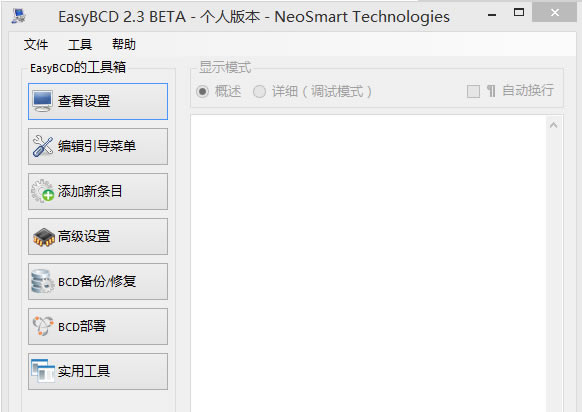
EasyBCD引导双系统注意事项
1、需要引导Windows8/8.1系统需要使用2.3版本,;
2、easyBCD在高版本的Windows系统中设置低版本的Windows系统的引导项;
支持引导的系统:2000、WinXP、2003、Vista、Win7、Win8/8.1、Linux、MacOSX、BSD、OS-2等等;
3、EasyBCD汉化版运行需要.net3.5,需要事先安装好。
4、easyBCD适合多系统如XP+Win7下引导编辑修复,单独XP系统的不能运行,XP是没有BCD启动文件的。
EasyBCD引导双系统使用教程
如何用easybcd设置电脑引导?
下载安装easybcd,可选语言,有中文,而且是个人版安装
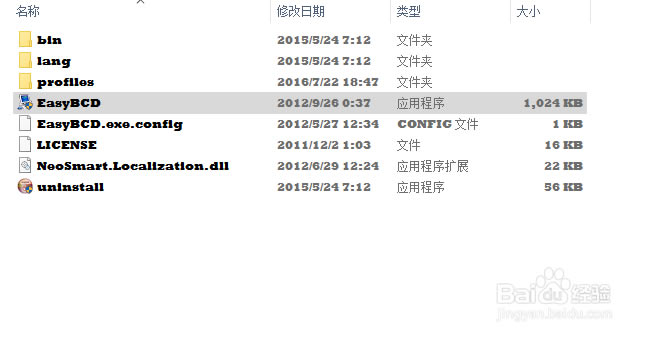
安装完毕,打开easybcd,会有很多选项,我们一一来阐述。首先你可以查看设置,你可以看见本机的启动项,引导驱动器等基本信息。
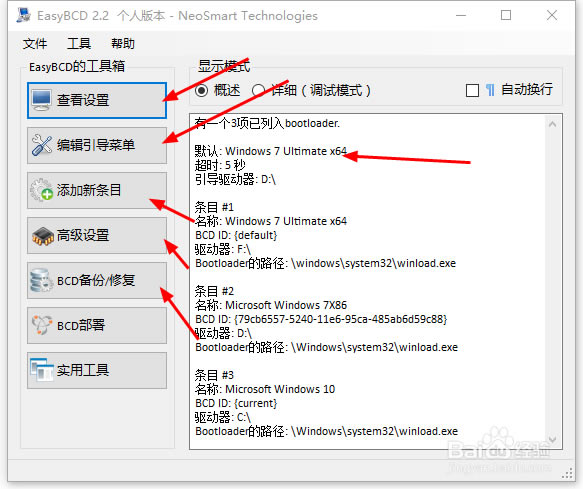
在编辑引导菜单处,你可以上下移动引导项,自定义默认启动项和重命名启动项名称,以及等待时间,最后不要忘了保存设置。
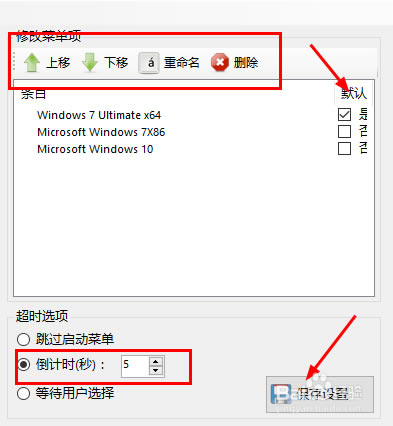
你还可以添加新条目,若你电脑没有某启动项,那就自己添加。选类型,自定义名称,一定要注意驱动器!既是你系统安装的那个盘符。
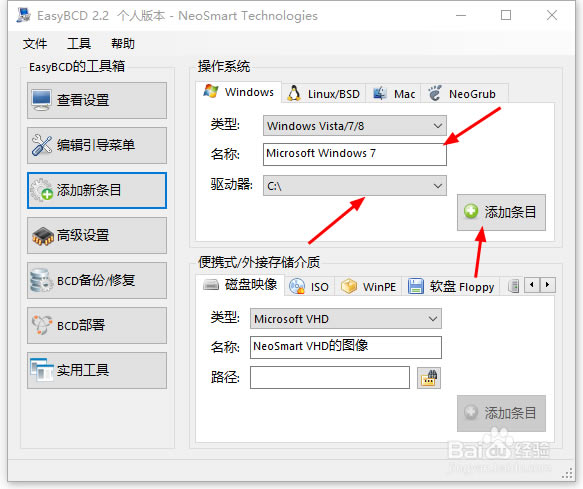
当电脑遇到紧急情况,你还可以还原bcd和备份bcd。若你选择重新创建,一点要去添加新条目,不然电脑将无法启动。
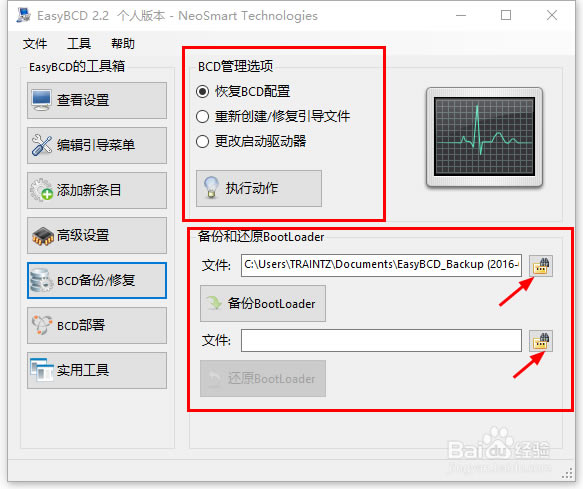
最后,你也可以进行bcd部署(建议:非专业人士不要进行区域部署)
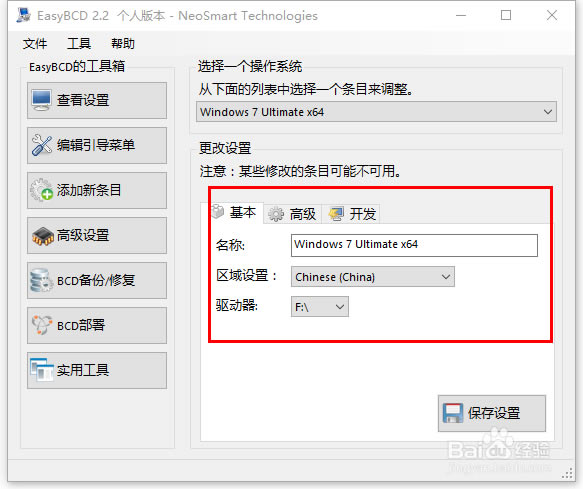
EasyBCD引导双系统常见问题
EasyBCD怎么切换语言?
1、有的用户在安装完EasyBCD后,可能软件语言仍然是英文,这是我们需要单击顶部菜单栏中的“Tools”按钮,然后使用鼠标左键单击其中的“Select Language”选项。
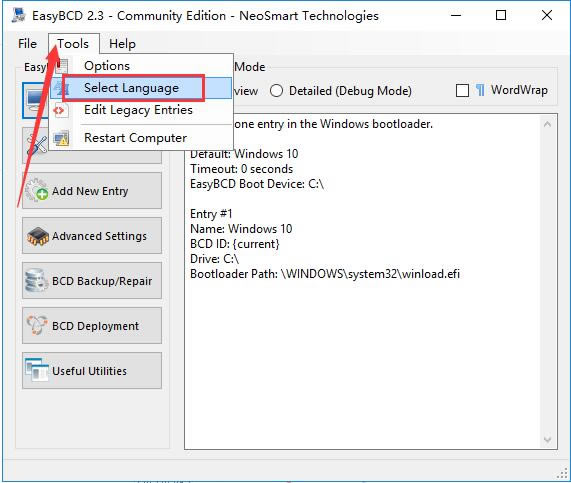
2、之后在新打开的窗口中,单击打开选择框,在下拉菜单中单击选中“简体中文”,然后点击后方的“Go”按钮,这样就切换成功了,快来试试吧。
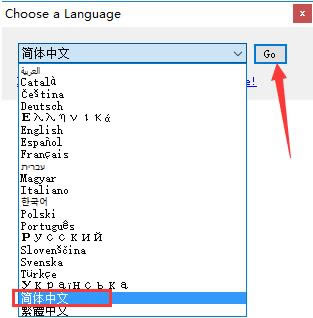
点击下载系统软件 >>本地高速下载
点击下载系统软件 >>本地高速下载